xamppをインストールすると、コントロールパネルからApacheやMySQLを起動したり停止したりする機会があると思うんですけど、あれ、起動を自動にしておかないと、PCの電源を入れるたびに毎回起動させないといけないんですよね。ちょっとめんどい。
というか、ずっとその設定でやってたから、今回OSをインストールし直して、ついでにxamppも入れ直したことによって、ApacheやMySQLが自動で起動しなくなったもんだから、しょっちゅうphpMyAdminを開こうとして「起動してねーぞゴルァ」って怒られます。
というわけで、PCの起動と同時にApacheも起動するための方法を、今回は書こうと思います。
ってか、前にxamppインストールしたときはこんなことしなくても勝手に起動する設定になってくれたような気がしたんですけどねぇ……仕様が変わったのかしら?
まあ、xamppに関していえば、xamppのコントロールパネルを開いてもらえば、パネルの右上の方に「SCM…」みたいなボタンがあるんで、それ押せばサービスが立ち上がります。
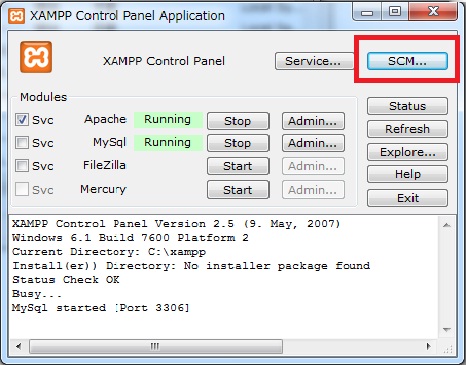
で、サービスが立ち上がるといろんなアプリケーションの一覧があるので、その中からApacheを探す。スタートアップの種類が「手動」になっているようだったら、それを「自動」に切り替える。それでOKです。
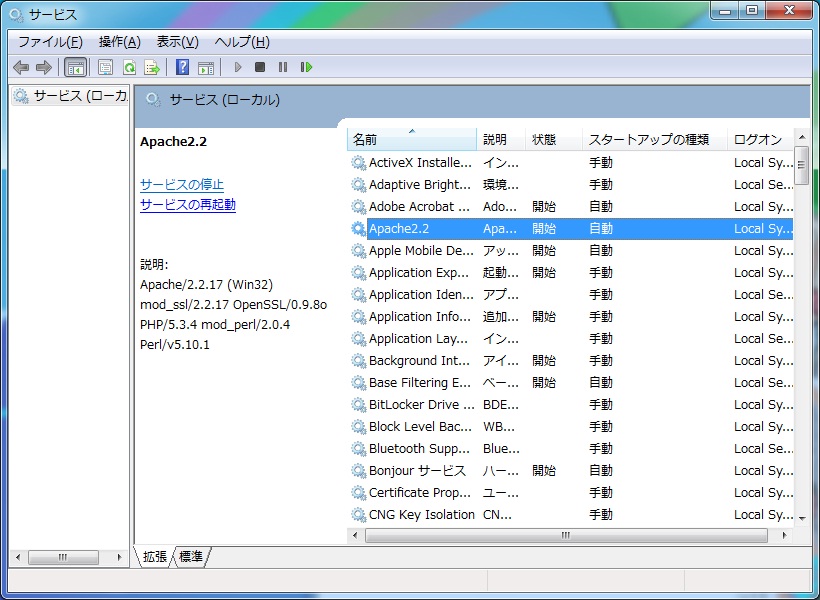
OKなんですけども……今回の僕の場合はちょっと問題がありまして……
サービスの中にApacheがねえ!
ってな問題に直面しました。
原因はよく分からないんですけど、とりあえずどこ探してもApacheの文字が見当たらない。ああ、まあ正確にはApache2.2ですか。
いや、実はサービスにApacheやMySQLがない原因の解決方法ってのは実に簡単でして、上のコントロールパネルの画像を見ると、左の方に「Svc」っていうチェックボックスがありますよね。あれにチェックをつけると、サービスに登録できるんだそうです。
でもね、僕の場合はどんなにチェックをつけてもサービスに登録されなかったの。何度やってもうまくいかない。やっぱり原因はよく分からなかった。もしかして再起動とかしなきゃいけなかったのかな。
コマンドプロンプトの起動方法は、Windows7なら例によってスタートメニューを開いて、検索ボックスに「cmd」と入れればexeファイルが出てくる。XPとかの場合も、ファイル名を指定して実行のところで「cmd」だか「cmd.exe」だかって入力するとコマンドプロンプトが立ち上がったはず。
ただ今回は少しだけ勝手が違って、ただ起動するだけじゃなく「管理者として実行」する必要があるみたい。
こちらのサイトさんを参考にしたら、そう書いてあった。
管理者として実行するためには、cmd.exeを右クリックしてコンテキストメニューを開けばそこに「管理者として実行」ってのがあるから、それをクリックすればOK。
コマンドプロンプトが立ち上がったら、apacheの中にあるbinってフォルダに移動する。xamppの場合はxamppの直下にapacheってフォルダがあると思う。
僕の場合はこんな感じ↓
移動したら、apacheをサービスに登録するためのコマンドを入力する。必要なのは以下の2つ。
インストールを実行するとそのうちインストール成功したぜ的なレスポンスが返ってくるから、そしたらApacheを起動させればOK。っていうのがこの2つのコマンドのおおざっぱな意味……ですかね?
これで改めてサービスの一覧を見てみると、無事にApacheが登録されていると思います。無事に登録されたら、あとは手動と自動を入れ替えればバッチリですね。
こうして僕も今回はめったに触らない、そして触り方もよく分からないコマンドを使ってサービスにApacheを登録したんですけども、そしたら今度はxamppのコントロールパネルからApacheを停止することができなくなりました。まあ、別にサービスから停止とか再起動とかできるから今のところ何の対処もしてないんですけど、原因とか解決法が分かったら、また書くかもしれない。
あと同じような要領でMySQLの方もコマンドからサービスに登録しようと思ったんですけど、何だかうまくいかなかったので、それについても無事にできたら記事にしようかと思っています。
しかし……今さらこんなこと思うのもあれなんですけど、やっぱり画像大事ですね。
ここ最近の自分の記事って、文章だけの説明で画像が一枚もないんだけど、やっぱり画像あった方が分かりやすいですよね。今どこ指してんのかとか、一目瞭然だしな。
うん、今後はもっと画像を使っていこう。
というか、ずっとその設定でやってたから、今回OSをインストールし直して、ついでにxamppも入れ直したことによって、ApacheやMySQLが自動で起動しなくなったもんだから、しょっちゅうphpMyAdminを開こうとして「起動してねーぞゴルァ」って怒られます。
というわけで、PCの起動と同時にApacheも起動するための方法を、今回は書こうと思います。
ってか、前にxamppインストールしたときはこんなことしなくても勝手に起動する設定になってくれたような気がしたんですけどねぇ……仕様が変わったのかしら?
サービスで自動に切り替える
Windowsのスタートメニューから管理ツールってのを開くと、その中に「サービス」というのがあるんですよ。Windows7の場合は、プログラムとファイルの検索で「サービス」って入れれば一発で出てきますが、XPとかだと、コントロールパネルの中に管理ツールがあったんだっけな…? すみません、その辺はちょっと忘れてしまいました。まあ、xamppに関していえば、xamppのコントロールパネルを開いてもらえば、パネルの右上の方に「SCM…」みたいなボタンがあるんで、それ押せばサービスが立ち上がります。
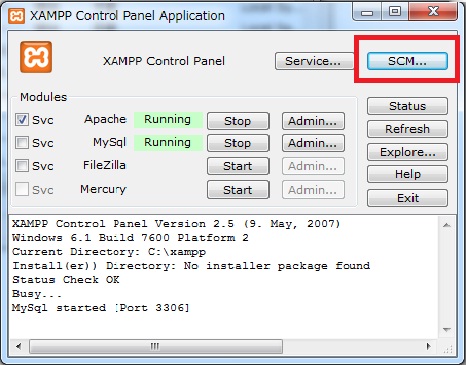
で、サービスが立ち上がるといろんなアプリケーションの一覧があるので、その中からApacheを探す。スタートアップの種類が「手動」になっているようだったら、それを「自動」に切り替える。それでOKです。
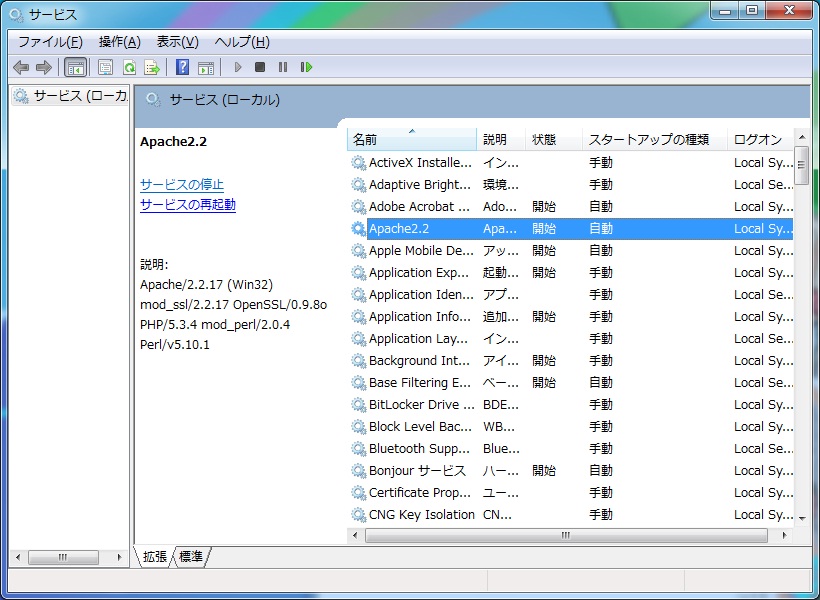
OKなんですけども……今回の僕の場合はちょっと問題がありまして……
サービスの中にApacheがねえ!
ってな問題に直面しました。
原因はよく分からないんですけど、とりあえずどこ探してもApacheの文字が見当たらない。ああ、まあ正確にはApache2.2ですか。
いや、実はサービスにApacheやMySQLがない原因の解決方法ってのは実に簡単でして、上のコントロールパネルの画像を見ると、左の方に「Svc」っていうチェックボックスがありますよね。あれにチェックをつけると、サービスに登録できるんだそうです。
でもね、僕の場合はどんなにチェックをつけてもサービスに登録されなかったの。何度やってもうまくいかない。やっぱり原因はよく分からなかった。もしかして再起動とかしなきゃいけなかったのかな。
コマンドプロンプトを使う
ってなわけで、今回はコマンドプロンプトからApacheをサービスに登録してみました。コマンドプロンプトの起動方法は、Windows7なら例によってスタートメニューを開いて、検索ボックスに「cmd」と入れればexeファイルが出てくる。XPとかの場合も、ファイル名を指定して実行のところで「cmd」だか「cmd.exe」だかって入力するとコマンドプロンプトが立ち上がったはず。
ただ今回は少しだけ勝手が違って、ただ起動するだけじゃなく「管理者として実行」する必要があるみたい。
こちらのサイトさんを参考にしたら、そう書いてあった。
管理者として実行するためには、cmd.exeを右クリックしてコンテキストメニューを開けばそこに「管理者として実行」ってのがあるから、それをクリックすればOK。
コマンドプロンプトが立ち上がったら、apacheの中にあるbinってフォルダに移動する。xamppの場合はxamppの直下にapacheってフォルダがあると思う。
僕の場合はこんな感じ↓
C:¥xampp¥apache¥bin移動したら、apacheをサービスに登録するためのコマンドを入力する。必要なのは以下の2つ。
> httpd -k install
> httpd -k start
インストールを実行するとそのうちインストール成功したぜ的なレスポンスが返ってくるから、そしたらApacheを起動させればOK。っていうのがこの2つのコマンドのおおざっぱな意味……ですかね?
これで改めてサービスの一覧を見てみると、無事にApacheが登録されていると思います。無事に登録されたら、あとは手動と自動を入れ替えればバッチリですね。
こうして僕も今回はめったに触らない、そして触り方もよく分からないコマンドを使ってサービスにApacheを登録したんですけども、そしたら今度はxamppのコントロールパネルからApacheを停止することができなくなりました。まあ、別にサービスから停止とか再起動とかできるから今のところ何の対処もしてないんですけど、原因とか解決法が分かったら、また書くかもしれない。
あと同じような要領でMySQLの方もコマンドからサービスに登録しようと思ったんですけど、何だかうまくいかなかったので、それについても無事にできたら記事にしようかと思っています。
しかし……今さらこんなこと思うのもあれなんですけど、やっぱり画像大事ですね。
ここ最近の自分の記事って、文章だけの説明で画像が一枚もないんだけど、やっぱり画像あった方が分かりやすいですよね。今どこ指してんのかとか、一目瞭然だしな。
うん、今後はもっと画像を使っていこう。



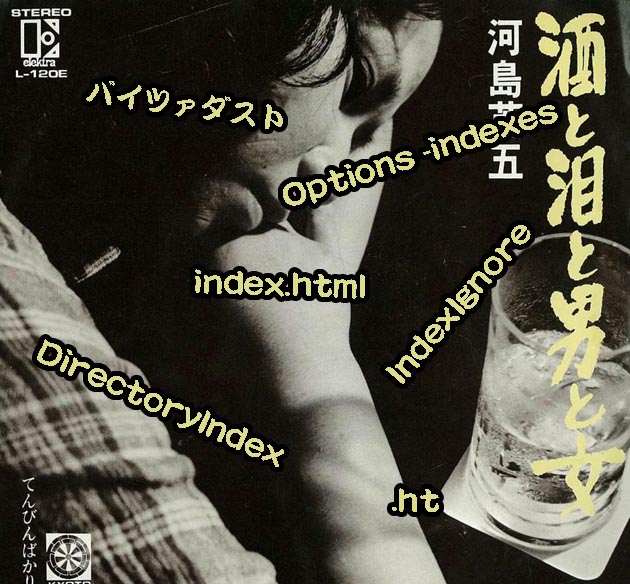
ありがとうございます!!